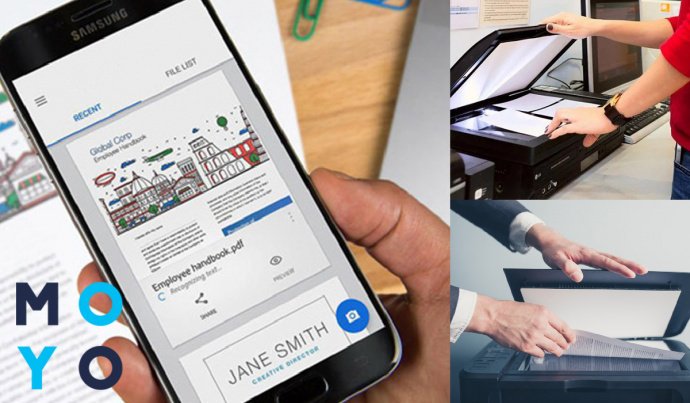На следующий месяц одна из моих подруг сделает тоже самое. В итоге у каждой из нас есть наш любимый журнал. Это ведь явно лучше и удобней, чем если бы каждая из нас его покупала! К тому же – не занимает место и не собирает пыль! Кроме всего есть местные интересные издания, которые сложно найти в других уголках нашей страны. А меняться ими удобнее электронной почтой, чем посылками.
Но когда только мы начали обмениваться такими электронными копиями, то не все мои подруги умели сканировать документы состоящие из множества страниц, а затем объединять их в один документ. И я решила их научить, хотя на первый взгляд все просто.
Но просто, как известно, тогда, когда уже знаешь!
Как сканировать многостраничные документы.
Когда я сканирую одну страничку документа или книги, то это, и правда очень просто. Готовый скан я могу отправить по электронной почте или разместить на сайте. Но не тут то было, когда нужно отсканировать многостраничный документ!
Сканер, как правило, делает отдельный скан для каждой страницы. Но в этом случае это не удобный вариант. Так как если мне приходится сканировать 20 страниц, то в результате я получаю 20 сканов формата jpg. Сначала, я нумеровала все эти сканы и архивом передавала подругам. Но у некоторых из них компьютер показывал сканы не в обычном порядке, а почему-то 1,10, а затем 11 страницу. И как же им было не заблудится в них? О каком удобном просмотре журнала речь?!
На самом деле удобней и лучше сканировать документы (книги, журналы), когда удается объединить все сканы в один документ. И хорошо, чтобы при его создании вы бы сами смогли разложить сосканированные странички в правильном порядке, чтобы тот человек, который будет перелистывать этот документ, не испытывал ни каких трудностей. В общем нам нужно, чтобы все выглядело так, как если бы ему дали в руки ксерокопию журнала, скрепленную степлером. Согласитесь, это было бы гораздо лучше кучи разрозненных страниц!
Нынче многие сканеры уже умеют сканировать напрямую, создавая единый документ, но я хочу рассказать о другом способе.
В этом нам поможет бесплатная программка Scan2Pdf, которая к тому же имеет маленький размер.
С ее помощью вы можете объединять уже готовые файлы в один документ, или сканировать напрямую в файл формата pdf сразу после того как дочитаете статью до конца.
Итак, установите и откройте программу Scan2Pdf. Через меню выбирите File — Load Image from file и укажите первый файл, который вы решили соединить единый документ. Изображение содержимого файла появится в программе. Точно так же выберите второй файл, затем третий…
Когда все файлы будут загружены в программу, то зайдя в меню File выберите Save to PDF. Далее укажите имя сохраняемого pdf файла и место где его сохранить.
Лучше и удобней сканировать документы, состоящие из разрозненных страниц сразу в формат pdf. Для этого нужно зайти в меню программы и выбрать команду Scan. Вот так быстро, легко, удобно, а главное просто! Знайте как сканировать документы на сканере и наслаждайтесь своим умением!
Каролина, специально для www.kak-sdelat.su